想要设置 excel 数字下拉不变,却发现下拉框中的数字仍会自动改变?php小编小新为大家带来解决方法。本教程将详细介绍如何设置 excel 中的数据验证,以防止下拉框中的数字自动更改。继续阅读下方详细内容,掌握 excel 数字下拉不变设置技巧。
1、首先进入单元格,然后把光标移到右下角,点击【+】。
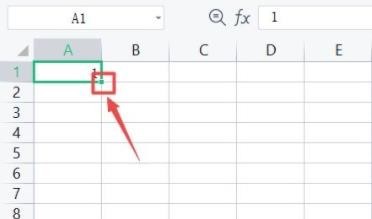
2、然后按住【ctrl】即可下拉并且保持数据不变。
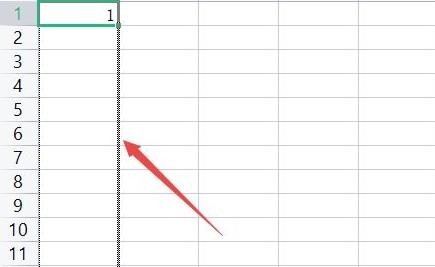
3、也可以点击右下角出现的小图标。
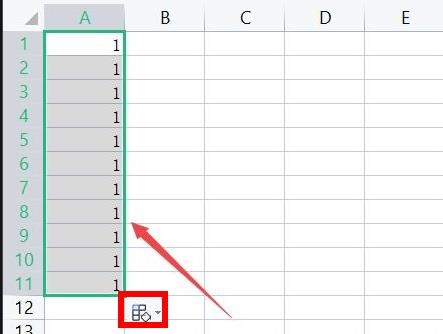
4、接着选择【复制单元格】即可。
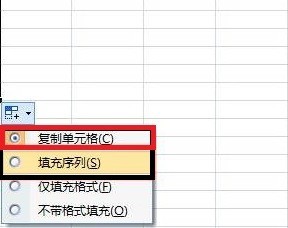
以上就是excel数字下拉不变怎么设置_excel数字下拉不变设置方法的详细内容,更多请关注php中文网其它相关文章!

全网最新最细最实用WPS零基础入门到精通全套教程!带你真正掌握WPS办公! 内含Excel基础操作、函数设计、数据透视表等

Copyright 2014-2025 https://www.php.cn/ All Rights Reserved | php.cn | 湘ICP备2023035733号